Manchmal kann es vorkommen, dass Deine WordPress-Website nicht wie gewünscht funktioniert oder dass Du mit unerklärlichen Fehlern konfrontiert wirst. In solchen Fällen kann das Zurücksetzen Deiner Website eine effektive Lösung sein, um sie in einen reibungslosen und funktionsfähigen Zustand zurückzuversetzen.
Inhaltsverzeichnis
Warum sollte man seine WordPress Seite zurücksetzen wollen?
Es gibt verschiedene Gründe, warum man eine WordPress-Seite zurücksetzen möchte. Einer der häufigsten Gründe ist zum Beispiel, dass man Probleme mit einem Plugin oder einem Theme hat, dass die Funktion der Seite beeinträchtigt.
In solchen Fällen kann ein Reset der Seite hilfreich sein, um das Problem zu lösen. Ein weiterer Grund ist, dass man eine Testumgebung erstellen möchte, um Änderungen an der Seite auszuprobieren, bevor man sie live schaltet. In diesem Fall kann man die bestehende Seite zurücksetzen und eine Kopie erstellen, um die Änderungen in einer sicheren Umgebung zu testen.
Doch Vorsicht: Ein Reset der Seite löscht alle Inhalte und Einstellungen, daher sollte man unbedingt die FTP Daten und die Datenbank sichern, bevor man die Seite zurücksetzt.Häufige Gründe für das Zurücksetzen von WordPress
Häufige Gründe für das Zurücksetzen von WordPress:
- WordPress stark verbastelt, man will einfach neu starten
- Du hast Dein Passwort vergessen – ACHTUNG, Dein Passwort kannst Du wiederherstellen! Das habe ich in diesem Beitrag beschrieben
- Theme Umstellung oder neu anfangen
- Verbugte oder kaputte Datenbank
Wichtig: Backups machen!
Ein WordPress BackUp sollte immer gemacht werden! Nicht nur einmalig, sondern regelmäßig. Denn damit könntest Du ein komplettes zurücksetzen, falls einfach nur eine Einstellung falsch gesetzt worden ist verhindern. Mit regelmäßigen Backups kannst Du dann eine funktionierende Variante wiederherstellen.
Es gibt verschiedene Möglichkeiten, ein Backup Deiner WordPress-Seite zu erstellen. Viele Hosting-Provider bieten integrierte Backup-Systeme an, während es auch eine Vielzahl von Plugins gibt, die Backups automatisch erstellen können. Alternativ bieten wir einen BackUp-Service an.
WordPress zurücksetzen – Die Möglichkeiten und Varianten
Je nachdem, ob ein FullReset oder nur teilweise Inhalte und Einstellungen zurückgesetzt werden sollen, gibt es verschiedene Möglichkeiten. Ich zeige Dir also die, meiner Meinung nach besten und schnellsten Varianten.
WordPress neu installieren
Wenn Du so oder so vorhast, Deine Seite komplett neu zu starten, ohne Plugins oder Themes wäre eine komplette Neuinstallation das Sinnvollste. Ich empfehle die neue Installation dann auf einer separaten Domain oder Subdomain. So kannst Du bei Bedarf den Inhalt der alten Seite hinüberspielen. Danach lässt sich ja sonst immer noch die alte Seite löschen und die neue Webseite auf die andere Domain umziehen.
Das Löschen der WordPress Seite ist dabei sehr einfach.
Du meldest Dich mit Deinem FTP Client Deiner Wahl bei Deinem FTP Server an ein und löschst das entsprechende Verzeichnis. Zusätzlich loggst Du Dich bei Deinem Webhosting Anbieter ein und löschst die verbundene Datenbank.
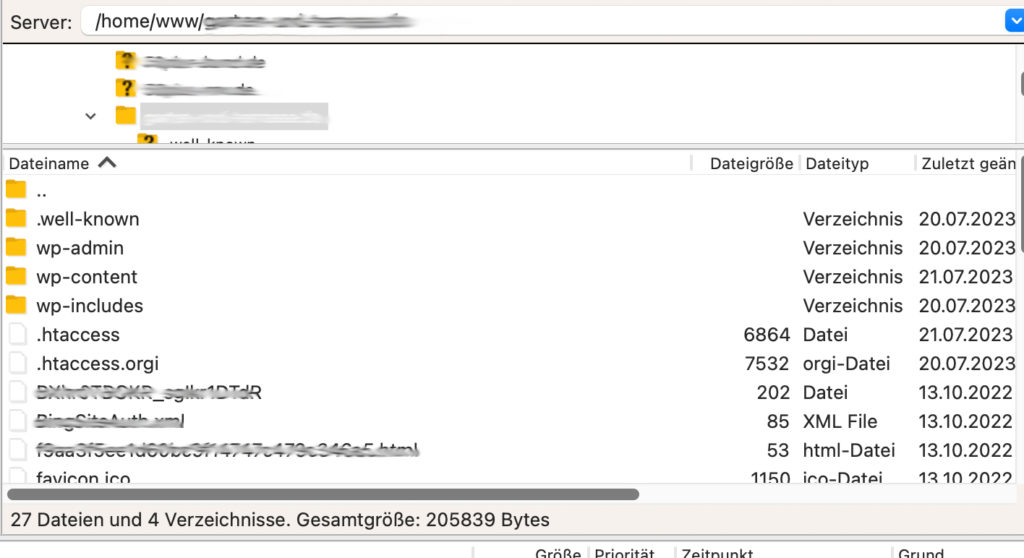
WordPress Seite zurücksetzen
Wenn Du also keine neue WordPress-Installation erstellen möchtest, oder Du lieber die Seite zurücksetzen möchtest und dabei evtl. das Theme oder Plugin behalten möchtest, wäre ein Reset der Seite die bessere Wahl. Hier gibt es direkt konkrete Plugin-Empfehlungen.
WP-Reset – Fürs Zurücksetzen einer kompletten Seite oder Teilbereiche
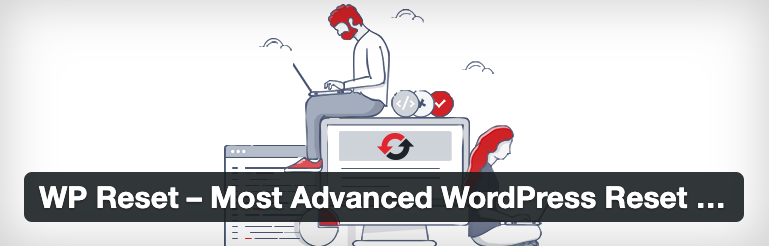
Mit WP Reset können wir Teilbereiche, aber auch die komplette Webseite zurücksetzen. Nach der Installation findest Du das Plugin unter dem Abschnitt „Werkzeuge“. Mit der Option „Site Reset“ werden wirklich alle Bereiche zurückgesetzt. Optional lassen sich das Standard-Theme und bestehende Plugins reaktivieren.

Unter dem Punkt „Werkzeuge“ im Plugin lassen sich alternativ nur Teilbereiche, wie z.B. Theme Optionen, ganze Plugins-Strukturen oder den Upload-Ordner löschen.
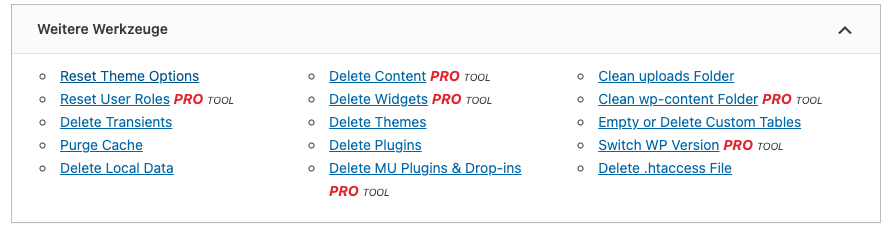
Bulk Delete – zum Löschen von Beiträgen, Seiten und Medien
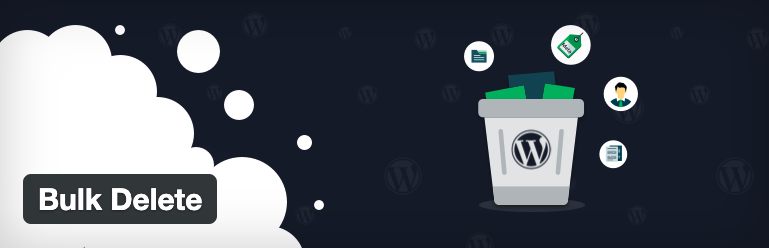
Als zweites Plugin kann ich Bulk Delete empfehlen. Das ist besonders interessant zum löschen von Beiträgen, Seiten, Produkte aus WooCommerce, Medien und Custom Post Types.
Hiermit behältst Du also alle Systemdaten wie das Theme und konfigurierte Plugins und löschst nur den Inhalt einer WordPress Seite.
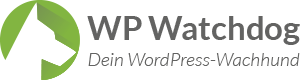
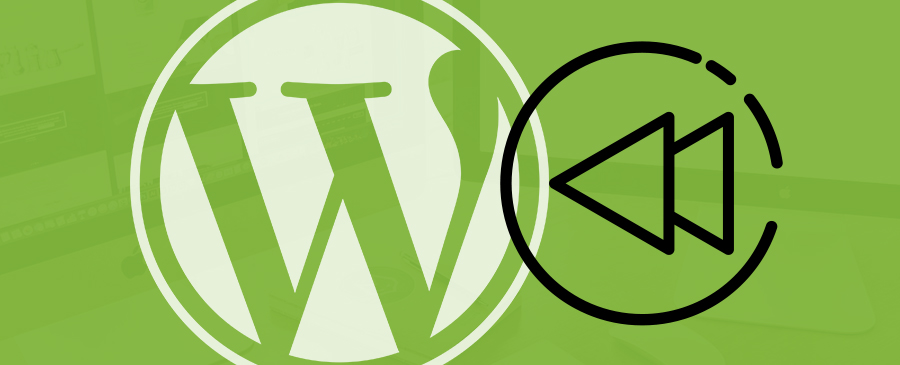
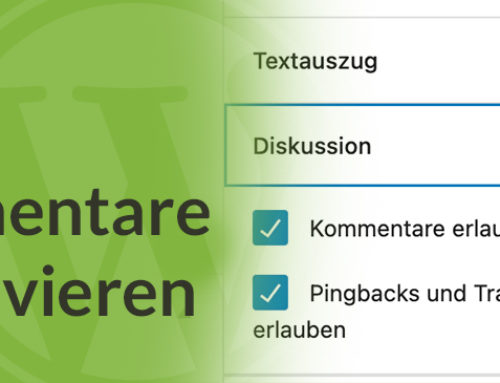
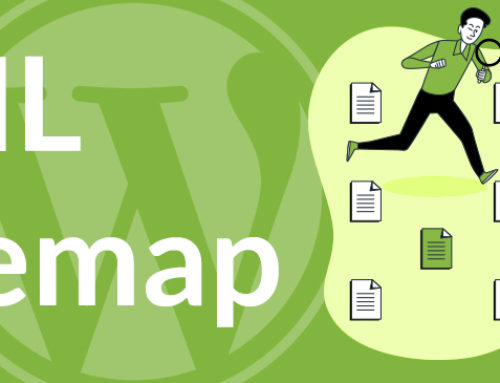
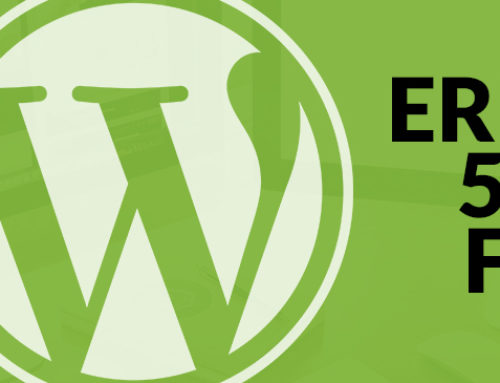
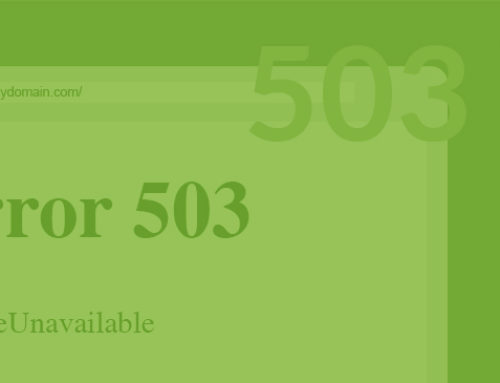
Hinterlasse einen Kommentar